2023/08/07(月) [n年前の日記]
#1 [ftps][web][linux][ubuntu][windows] ぷららのFTPサーバに接続できない。その5
_昨日
の続き。ぷららのプライベートホームページが、FTPS(Explicit)接続のみに変更されてしまって、ウチの環境からぷららのFTPサーバ(www7.plala.or.jp, 60.43.63.107) にFTPS接続できなくて困っていた件。
_「プライベートホームページ」セキュリティ強化に伴う対応の実施 | 2023年のお知らせ一覧 | ぷらら
昨日、いくつかのFTPクライアントが、ぷららのFTPサーバにFTPS接続できることを確認できたけど、ファイル転送ができるかどうかは試してなかった。
今朝、親父さんのPC(Windows10 x64 22H2)上で、ホームページビルダー20を使ってサイト公開(サイト転送)をしてみたところ、ぷららのFTPサーバ上のファイルを更新することができた。これでどうにか以前と同じように親父さんに使ってもらえそう…。 *1
_「プライベートホームページ」セキュリティ強化に伴う対応の実施 | 2023年のお知らせ一覧 | ぷらら
昨日、いくつかのFTPクライアントが、ぷららのFTPサーバにFTPS接続できることを確認できたけど、ファイル転送ができるかどうかは試してなかった。
今朝、親父さんのPC(Windows10 x64 22H2)上で、ホームページビルダー20を使ってサイト公開(サイト転送)をしてみたところ、ぷららのFTPサーバ上のファイルを更新することができた。これでどうにか以前と同じように親父さんに使ってもらえそう…。 *1
◎ 対策のまとめ :
昨日の段階では、Windows10 x64 22H2 + FFFTP 2.00, FFFTP 5.8, WinSCP 6.1.1 で接続できるようになったのだけど、やっておくべきことを少しまとめておく。
IPv6 は使わないで、IPv4 でアクセスしたほうがいいらしい。FTPクライアントによっては、IPv6 でアクセスしようとして接続に失敗する。
FTPクライアントに設定するホスト名は、「www?.plala.or.jp」ではなくて、IPv4アドレス「xxx.xxx.xxx.xxx」にしておく。「www?.plala.or.jp」にしてしまうと、FTPクライアントによってはIPv6アドレスを取得してしまって接続できなくなる。ただ、ぷらら側で、FTPサーバのIPv4アドレスを変えてしまう可能性もありそうなので、急に接続できなくなった時はそのあたりを疑ってみるのもアリかもしれない。
尚、Windows10なら、ping を使って「www?.plala.or.jp」のIPv4アドレスを知ることができる。「-4」オプションを指定すればIPv4の使用を強制できる。 *2
以下は ping の使用例。「www7.plala.or.jp」が「60.43.63.107」だと分かる。
FFFTP は、FFFTP 2.00 を使ったほうがいいのかもしれない。FFFTP 2.00 なら、ホスト設定に、「ネットワークの種類」を「TCP/IPv4」に制限する設定項目があるので…。ちなみに FFFTP 2.00 は以下から入手できる。
_FFFTPの詳細情報 : Vector ソフトを探す!
現在の最新版の FFFTP 5.8 には「ネットワークの種類」という設定項目自体が無い。その代わり(?)、色々なバグが修正されているらしいのだけど…。
_Releases - ffftp/ffftp - GitHub
Windows10のファイアウォールは、FTPS接続した際に接続を切断してしまう可能性がある。
_Windows : FTPSで大量のファイルを転送すると接続が切れる | INCOMPLETE++
_FFFTPで大量ファイルを転送すると途中で切断、おかしくなる場合の対応 - ブログ運営のためのブログカスタマイズ
FFFTP の、「ツール」→「WindowsファイアウォールのステートフルFTPフィルタの設定」を使って、ステートフルFTPフィルタを無効にしておいたほうがいいかもしれない。あるいはコマンドを打ち込んで無効にする方法もあるそうで、その方法については上記の記事で紹介されてる。
まあ、なんというか、「オマジナイ」が増えたなと…。
IPv6 は使わないで、IPv4 でアクセスしたほうがいいらしい。FTPクライアントによっては、IPv6 でアクセスしようとして接続に失敗する。
FTPクライアントに設定するホスト名は、「www?.plala.or.jp」ではなくて、IPv4アドレス「xxx.xxx.xxx.xxx」にしておく。「www?.plala.or.jp」にしてしまうと、FTPクライアントによってはIPv6アドレスを取得してしまって接続できなくなる。ただ、ぷらら側で、FTPサーバのIPv4アドレスを変えてしまう可能性もありそうなので、急に接続できなくなった時はそのあたりを疑ってみるのもアリかもしれない。
尚、Windows10なら、ping を使って「www?.plala.or.jp」のIPv4アドレスを知ることができる。「-4」オプションを指定すればIPv4の使用を強制できる。 *2
ping www?.plala.or.jp -4
以下は ping の使用例。「www7.plala.or.jp」が「60.43.63.107」だと分かる。
> ping www7.plala.or.jp -4
www7.plala.or.jp [60.43.63.107]に ping を送信しています 32 バイトのデータ:
60.43.63.107 からの応答: バイト数 =32 時間 =31ms TTL=247
60.43.63.107 からの応答: バイト数 =32 時間 =16ms TTL=247
60.43.63.107 からの応答: バイト数 =32 時間 =19ms TTL=247
60.43.63.107 からの応答: バイト数 =32 時間 =17ms TTL=247
60.43.63.107 の ping 統計:
パケット数: 送信 = 4、受信 = 4、損失 = 0 (0% の損失)、
ラウンド トリップの概算時間 (ミリ秒):
最小 = 16ms、最大 = 31ms、平均 = 20ms
FFFTP は、FFFTP 2.00 を使ったほうがいいのかもしれない。FFFTP 2.00 なら、ホスト設定に、「ネットワークの種類」を「TCP/IPv4」に制限する設定項目があるので…。ちなみに FFFTP 2.00 は以下から入手できる。
_FFFTPの詳細情報 : Vector ソフトを探す!
現在の最新版の FFFTP 5.8 には「ネットワークの種類」という設定項目自体が無い。その代わり(?)、色々なバグが修正されているらしいのだけど…。
_Releases - ffftp/ffftp - GitHub
Windows10のファイアウォールは、FTPS接続した際に接続を切断してしまう可能性がある。
_Windows : FTPSで大量のファイルを転送すると接続が切れる | INCOMPLETE++
_FFFTPで大量ファイルを転送すると途中で切断、おかしくなる場合の対応 - ブログ運営のためのブログカスタマイズ
FFFTP の、「ツール」→「WindowsファイアウォールのステートフルFTPフィルタの設定」を使って、ステートフルFTPフィルタを無効にしておいたほうがいいかもしれない。あるいはコマンドを打ち込んで無効にする方法もあるそうで、その方法については上記の記事で紹介されてる。
まあ、なんというか、「オマジナイ」が増えたなと…。
◎ FFFTP 2.00上でのホスト設定 :
とりあえず、FFFTP 2.00 で、ぷららのFTPサーバにFTPS接続する際のホスト設定をメモしておく。
今の段階ではこの設定で接続できているけれど、今後ぷらら側がサーバ設定を変えたら、また設定を変更することになるのかもしれないし、もしくは FFFTP すら使えなくなるのかもしれない。
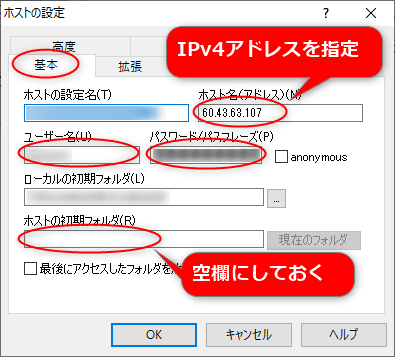
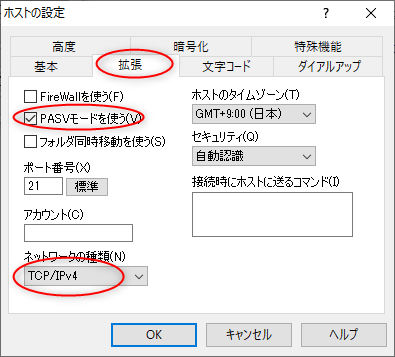
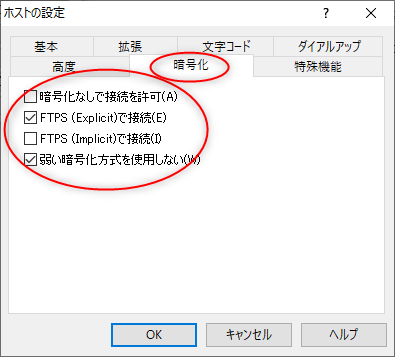
今の段階ではこの設定で接続できているけれど、今後ぷらら側がサーバ設定を変えたら、また設定を変更することになるのかもしれないし、もしくは FFFTP すら使えなくなるのかもしれない。
- 「基本」→「ホスト名(アドレス)」は IPv4アドレスにしておく。
- 「基本」→「ホストの初期フォルダ」は空欄にしておく。
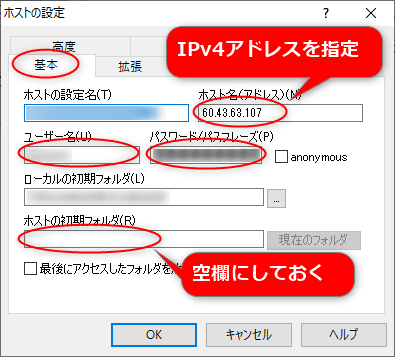
- 「拡張」→「PASVモードを使う」のチェックを入れておく。
- 「拡張」→「ネットワークの種類」を「TCP/IPv4」にしておく。(FFFTP 5.8 にこの設定項目は無い)
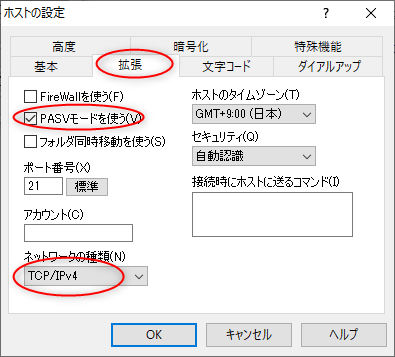
- 「暗号化」→「暗号化なしで接続を許可」のチェックを外す。
- 「暗号化」→「FTPS (Explicit)で接続」のチェックを入れる。
- 「暗号化」→「FTPS (Implicit)で接続」のチェックを外す。
- 「暗号化」→「弱い暗号化方式を使用しない」のチェックを入れる。(FFFTP 5.8 にこの設定項目は無い)
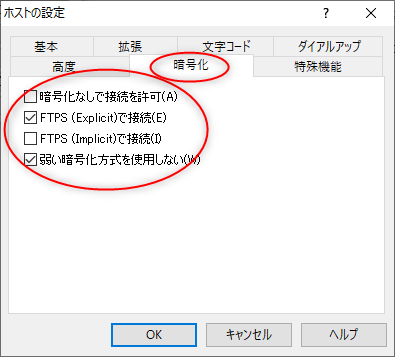
◎ ホームページビルダー20上での転送設定 :
一応、念のため、ホームページビルダー20上でのFTPS接続転送設定もメモしておく。今現在はこの設定で、ぷららのFTPサーバに対して、サイト公開(FTPサーバへのアップロード)処理ができている。
基本設定タブ。
詳細設定タブ。
「OK」を押すと、その設定でFTPサーバに接続できるか試行して、問題が無ければ設定ダイアログが閉じるし、サーバと繋がらない場合は「サーバが見つかりません」的な警告ダイアログが表示される。
一応、バージョン表示もメモ。
ところで、ホームページビルダー20は、FTPS接続に対応しているけれど。
_[050780]FTPS 対応について
ホームページビルダー16以前のバージョンは、FTPS接続には対応していないらしい。
_FTPの転送設定 ホームページビルダー編|ヘルプ|忍者ホームページ
ただ、FTPRangerというソフトを使えば、FTPS接続に非対応なFTPクライアントでもFTPS接続できる、という話も見かけた。実際に試してないので今でも使えるのかどうかは分からないけれど、一応メモしておく。
_FTPRanger : ユーザーズガイド
_FTPRanger - FTPクライアント用暗号通信化ソフトウェア
_ホームページ・ビルダー 14 で FTPS サーバーへアップロードする。
もっとも、もしホームページビルダーがFTPS接続に非対応だとしても、サイト公開(FTPサーバへのアップロード)は、FFFTP で行ってしまってもいいような気もする。FFFTP のミラーリングアップロード機能を使えば、ローカルフォルダ内とFTPサーバ上のファイルのタイムスタンプを見て、追加/更新されたファイルをアップロード、かつ、ローカルには存在しないけれどFTPサーバ上にあるファイルは削除してくれるので、サイト公開を呼び出すのと似た感じで作業することができるのではないかと…。
例えば以下のようなオプションをつけて FFFTP を呼び出せば、FFFTPの起動と同時にミラーリングアップロードを開始して、処理が終わったらウインドウを閉じて終了、ということもできる。
基本設定タブ。
- プロバイダの選択 : その他
- FTPサーバ名 : IPv4アドレスを指定
- 転送先フォルダ : 空欄のままにしておく
詳細設定タブ。
- 接続方法 : FTPES - FTP over TLS/SSL Explicitモード
- ポート番号 : 21
- パッシブモードで接続する : チェックを入れて有効化
「OK」を押すと、その設定でFTPサーバに接続できるか試行して、問題が無ければ設定ダイアログが閉じるし、サーバと繋がらない場合は「サーバが見つかりません」的な警告ダイアログが表示される。
一応、バージョン表示もメモ。
ところで、ホームページビルダー20は、FTPS接続に対応しているけれど。
_[050780]FTPS 対応について
ホームページビルダー16以前のバージョンは、FTPS接続には対応していないらしい。
_FTPの転送設定 ホームページビルダー編|ヘルプ|忍者ホームページ
ただ、FTPRangerというソフトを使えば、FTPS接続に非対応なFTPクライアントでもFTPS接続できる、という話も見かけた。実際に試してないので今でも使えるのかどうかは分からないけれど、一応メモしておく。
_FTPRanger : ユーザーズガイド
_FTPRanger - FTPクライアント用暗号通信化ソフトウェア
_ホームページ・ビルダー 14 で FTPS サーバーへアップロードする。
もっとも、もしホームページビルダーがFTPS接続に非対応だとしても、サイト公開(FTPサーバへのアップロード)は、FFFTP で行ってしまってもいいような気もする。FFFTP のミラーリングアップロード機能を使えば、ローカルフォルダ内とFTPサーバ上のファイルのタイムスタンプを見て、追加/更新されたファイルをアップロード、かつ、ローカルには存在しないけれどFTPサーバ上にあるファイルは削除してくれるので、サイト公開を呼び出すのと似た感じで作業することができるのではないかと…。
例えば以下のようなオプションをつけて FFFTP を呼び出せば、FFFTPの起動と同時にミラーリングアップロードを開始して、処理が終わったらウインドウを閉じて終了、ということもできる。
ffftp.exe --set ホストの設定名 --mirror --quit
◎ FileZillaの設定について :
昨日試した時点では、FileZilla 3.65.0 で、www7.plala.or.jp にFTPS接続できなかった。
そのあたりをググっていたら、以下のやり取りに遭遇。
_FileZilla won't connect to ftp.keepfree.de - GnuTLS error - FileZilla Forums
しかし、おそらくこのあたり、FileZilla に特化してFTPサーバ側の設定を変えてしまうと、今度は他のFTPクライアントがFTPS接続できなくなりそうな臭いがする…。いやまあ、全ての問題を解決できる、真っ当なFTPサーバ設定があるのかもしれんけど…。
そのあたりをググっていたら、以下のやり取りに遭遇。
_FileZilla won't connect to ftp.keepfree.de - GnuTLS error - FileZilla Forums
That server has very bad security, it only supports TLS 1.0, which is insecure. FileZilla requires at least TLS 1.2 support, in its default configuration.
Additionally, that server has been neglected by staff, they didn't renew their TLS certificate that's expired since last year. :(
As a short-time workaround, set the minimum TLS version in the settings of FileZilla to "TLS 1.0 (insecure)". And you should definitely contact them about their server's security issues!FileZilla won't connect to ftp.keepfree.de - GnuTLS error - FileZilla Forums より
- FileZilla のデフォルト設定では、少なくとも TLS 1.2 のサポートが必要。サーバ側が古いと接続に失敗する。
- ただし、FileZilla の設定を変更して、「許可されるTLSの最小バージョン」を「TLS1.0(安全ではない)」にすることで、一時的に問題を回避できる。
- しかし、本来は、サーバ管理者に連絡してどうにかしてもらうのが正しい解決の仕方。
しかし、おそらくこのあたり、FileZilla に特化してFTPサーバ側の設定を変えてしまうと、今度は他のFTPクライアントがFTPS接続できなくなりそうな臭いがする…。いやまあ、全ての問題を解決できる、真っ当なFTPサーバ設定があるのかもしれんけど…。
◎ FileZillaの設定を変更して動作確認 :
試しに、FileZilla の設定を変更したところ、ぷららのFTPサーバ(www7.plala.or.jp, 60.43.63.107) にFTPS接続することができた。
一応念のため、ホスト設定(サイトマネージャ)のスクリーンショットも載せておく。
一般タブ。
転送設定タブ。
余談。編集 → 設定 → デバッグ → 「メッセージログのデバッグ情報」を「2 - 情報」にしておけば、FTPサーバから送られてきた情報も表示することができるので、もし接続に失敗する場合は、どこで失敗しているのか分かる、かもしれない。
- 編集 → 設定 → 接続 → TLSオプション → 許可されるTLSの最小バージョン → 「TLS 1.0 (安全でない)」に変更して「OK」。
一応念のため、ホスト設定(サイトマネージャ)のスクリーンショットも載せておく。
一般タブ。
- プロトコル : FTP - ファイル転送プロトコル
- ホスト : IPv4アドレスを指定
- ポート : 21 (FTPはデフォルトで21番ポートを使うので空欄のままでもいい)
- 暗号化 : 明示的なFTP over TLSが必要
転送設定タブ。
- 転送モード : パッシブ
- 「同時接続数を制限する」にチェックを入れて、最大接続数を1にする
余談。編集 → 設定 → デバッグ → 「メッセージログのデバッグ情報」を「2 - 情報」にしておけば、FTPサーバから送られてきた情報も表示することができるので、もし接続に失敗する場合は、どこで失敗しているのか分かる、かもしれない。
◎ FileZillaのログ :
Ubuntu Linux 20.04 LTS + FileZilla 3.58.0 で www7.plala.or.jp (60.43.63.107:21) に接続した際のログは以下。
状態: 60.43.63.107:21 に接続中... 状態: 接続を確立しました。ウェルカム メッセージを待っています... レスポンス: 220 FTP Server Ready コマンド: AUTH TLS レスポンス: 234 AUTH TLS successful 状態: TLS を初期化しています... トレース: TLS Handshake successful トレース: Protocol: TLS1.0, Key exchange: RSA, Cipher: AES-256-CBC, MAC: SHA1, ALPN: 状態: TLS 接続が確立されました。 コマンド: USER xxxxxxx レスポンス: 331 Password required for xxxxxxx コマンド: PASS ********* レスポンス: 230 User xxxxxxx logged in コマンド: SYST レスポンス: 215 UNIX Type: L8 コマンド: FEAT レスポンス: 211-Features: レスポンス: CCC レスポンス: PBSZ レスポンス: AUTH TLS レスポンス: MFF modify;UNIX.group;UNIX.mode; レスポンス: REST STREAM レスポンス: MLST modify*;perm*;size*;type*;unique*;UNIX.group*;UNIX.mode*;UNIX.owner*; レスポンス: EPRT レスポンス: EPSV レスポンス: MDTM レスポンス: SSCN レスポンス: TVFS レスポンス: MFMT レスポンス: SIZE レスポンス: PROT レスポンス: 211 End 状態: サーバーは non-ASCII の文字をサポートしていません。 コマンド: PBSZ 0 レスポンス: 200 PBSZ 0 successful コマンド: PROT P レスポンス: 200 Protection set to Private 状態: ログインしました トレース: Measured latency of 227 ms 状態: ディレクトリ リストを取得中... コマンド: PWD レスポンス: 257 "/" is the current directory コマンド: TYPE I レスポンス: 200 Type set to I コマンド: PASV レスポンス: 227 Entering Passive Mode (60,43,63,107,247,252). トレース: Binding data connection source IP to control connection source IP 192.168.1.11 トレース: Trying to resume existing TLS session. コマンド: MLSD トレース: TLS Handshake successful トレース: TLS Session resumed トレース: Protocol: TLS1.0, Key exchange: RSA, Cipher: AES-256-CBC, MAC: SHA1, ALPN: レスポンス: 150 Opening BINARY mode data connection for MLSD レスポンス: 226 Transfer complete 状態: "/" のディレクトリ リストの表示成功
この記事へのツッコミ
[ ツッコミを読む(2) | ツッコむ ]
以上です。
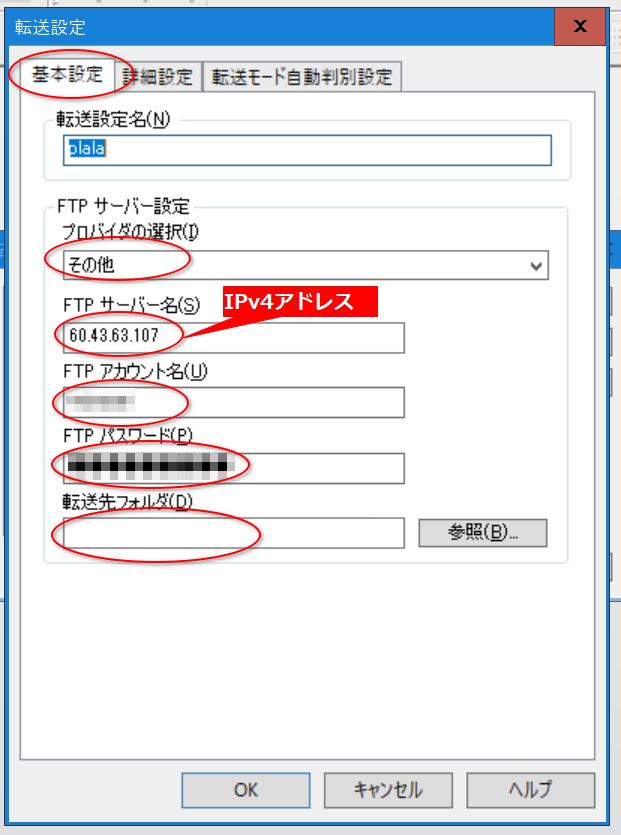
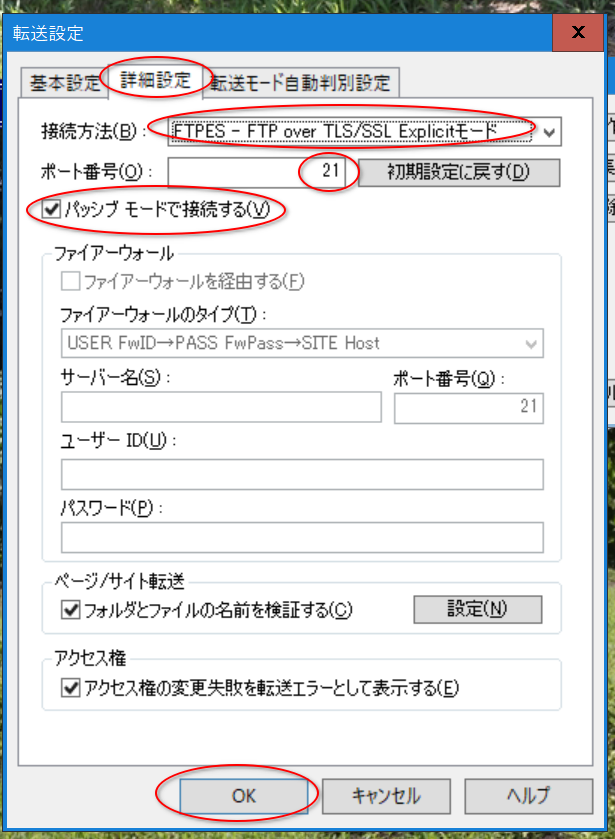
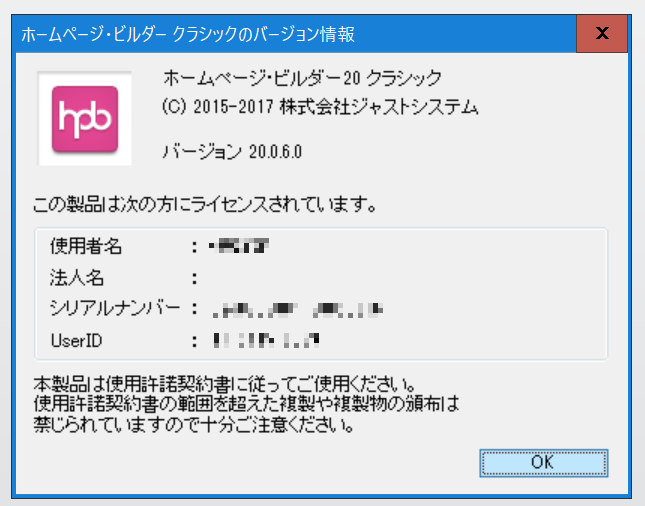
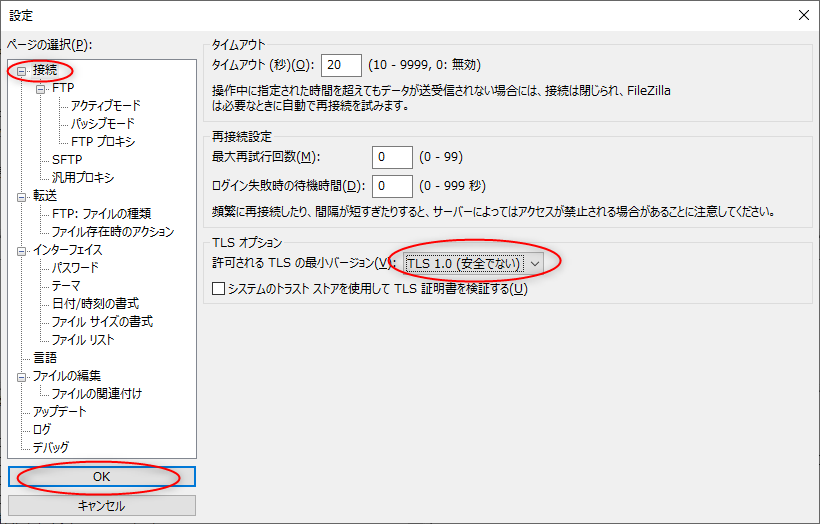
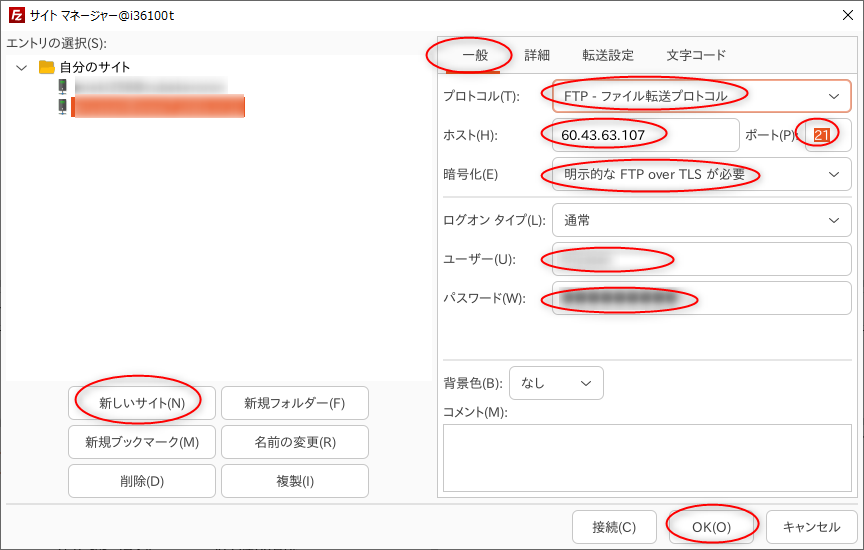
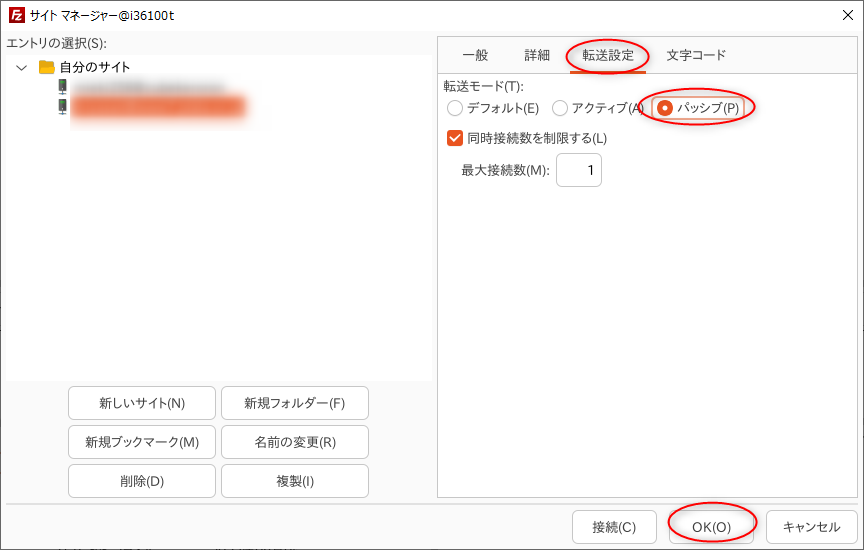
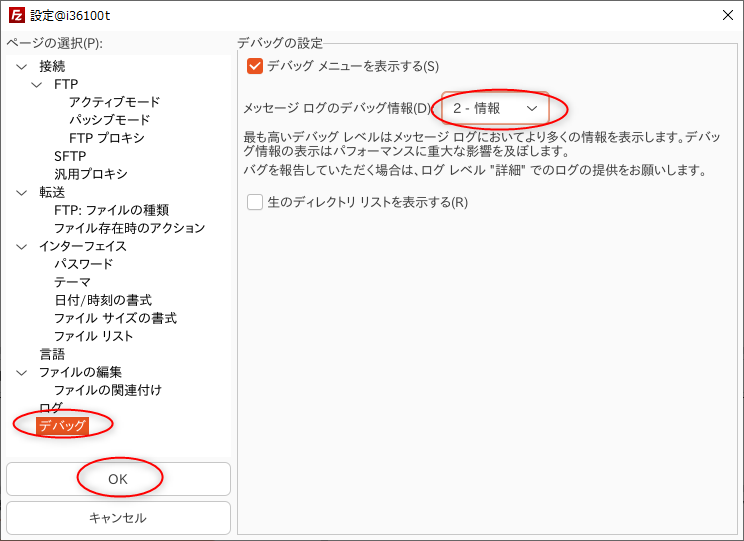
自分の環境ではぷららでつながらない問題は
去年から起こっていて、ぷらら以外の
レンタルサーバーはすぐつながるのでぷららとWindows10の
問題なんだとVista機でやってたんです
それが8月からはできなくなってしまって
去年から何度か検索して解決法を試したのですが
ここにきてようやく解決しました
・ホスト名をIPv4アドレスにする
・ステートフルFTPフィルタを無効に
これでアップロードまでできました!(ちなみにFFFTP 5.8です)
去年からの苦悩と絶望を考えると夢のようです
・・すみません
お父さんのために苦労されたというのに
でも救われた人がここにもいます!ありがとうございました!
のつっこみにも書きましたが、、、
助かる人が多くなるようにこちらにも、^_^
https://twitter.com/synctam/status/1574338086347350016
この通りにしたら、つながりましたぜ、、、
どうやら、IPv6 で接続しようとするとエラーで繋がらない。ということのようで、
Windows10のネットワーク設定で IPv6 を無効にし、IPv4 で接続すると、接続できました。
エロいひとありがとう。